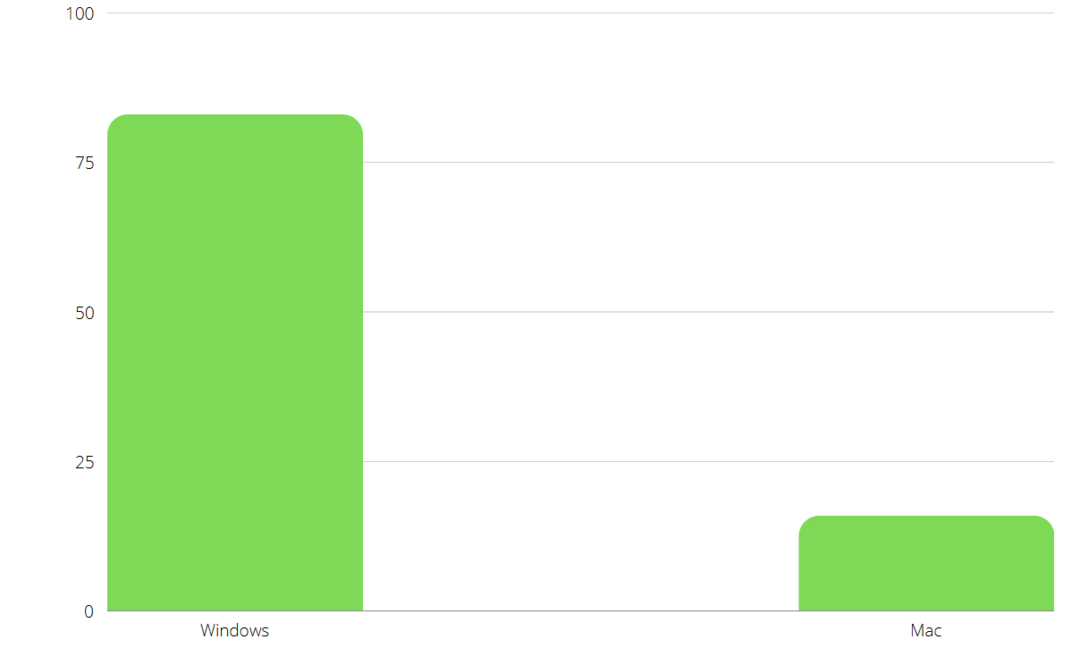როგორც ჩანს, ეკრანის დრაივერები გამორთულია ამ მოწყობილობაზე.
- დარწმუნდით, რომ თქვენს მოწყობილობას აქვს Windows 11-ის უახლესი განახლებები.
- ასევე, დარწმუნდით, რომ თქვენი დრაივერები განახლებულია.
- მიუხედავად იმისა, რომ ეს არ არის სერიოზული შეცდომა, ის შეიძლება იყოს იმედგაცრუებული. თუმცა, ადვილია გამოსწორება.

Xდააინსტალირეთ ჩამოტვირთვის ფაილზე დაწკაპუნებით
- ჩამოტვირთეთ Fortect და დააინსტალირეთ თქვენს კომპიუტერზე.
- დაიწყეთ ხელსაწყოს სკანირების პროცესი მოძებნეთ კორუმპირებული ფაილები, რომლებიც თქვენი პრობლემის წყაროა.
- დააწკაპუნეთ მარჯვენა ღილაკით დაიწყეთ რემონტი ასე რომ, ხელსაწყოს შეუძლია დაიწყოს ფიქსაციის ალგორითმი.
- Fortect ჩამოტვირთულია 0 მკითხველი ამ თვეში.
როგ ალიAsus-ის ახალი Windows 11 ხელის მოწყობილობა კომერციული და კრიტიკული წარმატებით სარგებლობს. მოწყობილობა მუშაობს Windows 11-ზე და თქვენ შეგიძლიათ ითამაშოთ ისეთი თამაშები, როგორიცაა Elden Ring, Minecraft და მრავალი სხვა, თქვენივე ხელებით.
ვინაიდან ის მუშაობს Windows 11-ზე, მოწყობილობა შეიძლება მიდრეკილი იყოს დაუცველობისა და შეცდომებისკენ, რომლებიც ხშირად მოდის ამ ოპერაციულ სისტემასთან. დაცვისა და ვირუსებისთვის, Microsoft Defender უნდა გააკეთოს ხრიკი.
თუმცა, შეცდომებისა და ყველა ამ საკითხის შესახებ, დეტალურად უნდა შევიდეთ. Მაგალითად, Reddit-ის მომხმარებელი აღმოაჩინა, რომ Rog Ally-მ დაბრუნდა სტანდარტულ Windows 11-ზე და აღარ ჰქონდა ჩართული ტაბლეტის რეჟიმი.
ჩემი ROG Ally ნაგულისხმევად დაუბრუნდა სტანდარტულ Windows 11-ს და აღარ აქვს ტაბლეტის რეჟიმი
მიერ u/Salty-Ad-1709 in ROGAly
თუ ეს მოხდება, უნდა იცოდეთ, რომ გამოსავალი არსებობს. ეს საკმაოდ მარტივია და ამის გაკეთება შეგიძლიათ რამდენიმე წუთში.
აი, რა უნდა გააკეთოთ იმისათვის, რომ თქვენი Rog Ally ხელახლა ჩართოთ ტაბლეტის რეჟიმში
პირველ რიგში, როგორც ჩანს, გარკვეული მიზეზის გამო, Windows 11 Rog Ally-ზე გამორთულია დისპლეის დრაივერებიდა ეს იწვევს Rog Ally-ს ტაბლეტის რეჟიმის გამორთვას.
ასე რომ, თქვენ უნდა ჩართოთ ისინი ხელახლა და ამან უნდა მოაგვაროს პრობლემა.
- მოძებნეთ მოწყობილობის მენეჯერი და აირჩიეთ იგი.
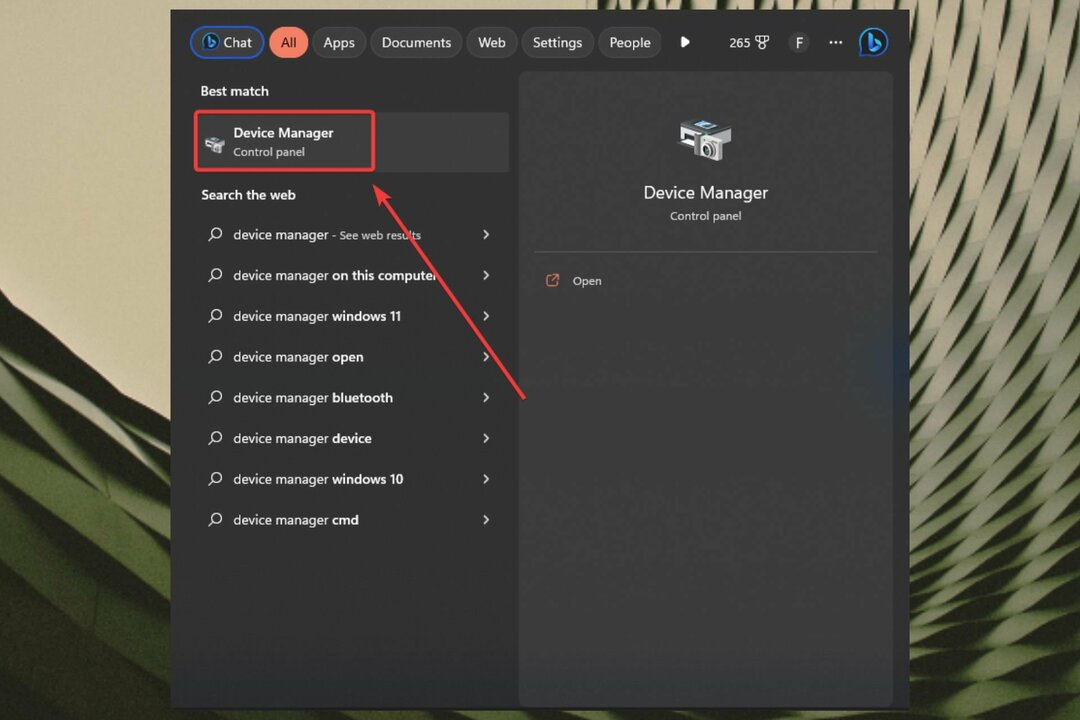
- როდესაც იქ ხართ, გადადით ეკრანზე და აირჩიეთ.

- იქ უნდა ნახოთ AMD დისპლეის დრაივერი და უნდა დააწკაპუნოთ მასზე მარჯვენა ღილაკით და ხელახლა ჩართოთ
- და ეს არის ის. თქვენი Rog Ally ახლა კარგად უნდა იყოს.
თქვენ ასევე შეგიძლიათ სცადოთ თქვენი Windows-ის განახლება თქვენს Rog Ally-ზე. რამდენიმე მომხმარებელმა ასევე განაცხადა, რომ განახლებამ შეასრულა ტაბლეტის რეჟიმის პრობლემის გადაჭრა.
მაგრამ თქვენ უნდა სცადოთ ორივე ეს გამოსავალი, თუ რომელიმე მათგანი არ მუშაობს. თუმცა, რამდენიმე მომხმარებელმა შეატყობინა ეს პრობლემა და თქვა, რომ ეკრანის დრაივერის ხელახლა ჩართვამ შედეგი გამოიღო.
ასე რომ, შემდეგ ჯერზე, როდესაც ამ საკითხს გაუმკლავდებით, გაითვალისწინეთ როგორც დისპლეის დრაივერები, ასევე Windows 11-ის განახლებები. და შეგვატყობინეთ ქვემოთ მოცემული კომენტარების განყოფილებაში, თუ ეს გადაწყვეტილებები მუშაობდა თქვენთვის.
ჯერ კიდევ გაქვთ პრობლემები?
სპონსორირებული
თუ ზემოხსენებულმა წინადადებებმა არ გადაჭრა თქვენი პრობლემა, თქვენს კომპიუტერს შეიძლება შეექმნას Windows-ის უფრო სერიოზული პრობლემები. ჩვენ გირჩევთ აირჩიოთ ყოვლისმომცველი გადაწყვეტა, როგორიცაა ფორტექტი პრობლემების ეფექტურად გადასაჭრელად. ინსტალაციის შემდეგ, უბრალოდ დააწკაპუნეთ ნახვა და შესწორება ღილაკს და შემდეგ დააჭირეთ დაიწყეთ რემონტი.